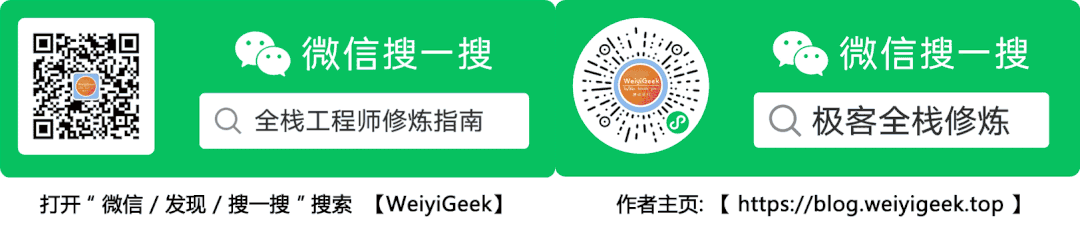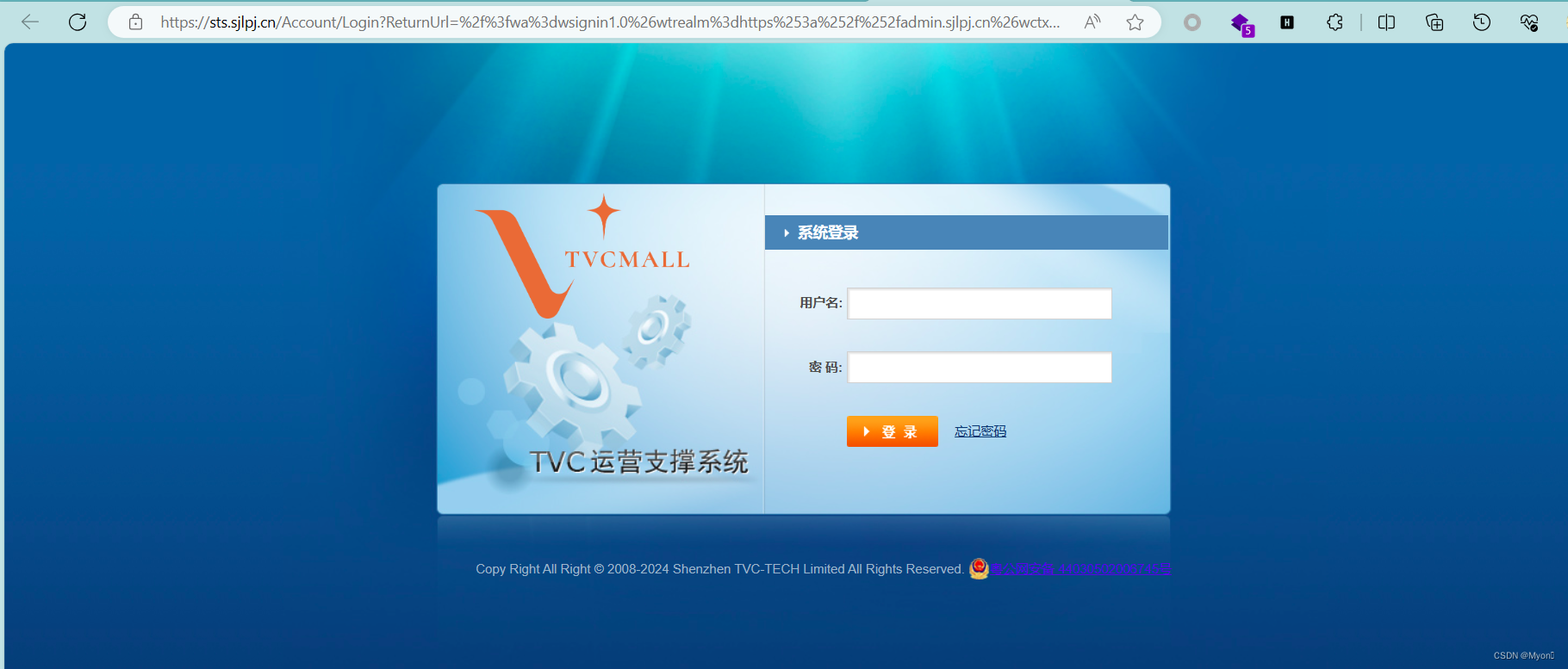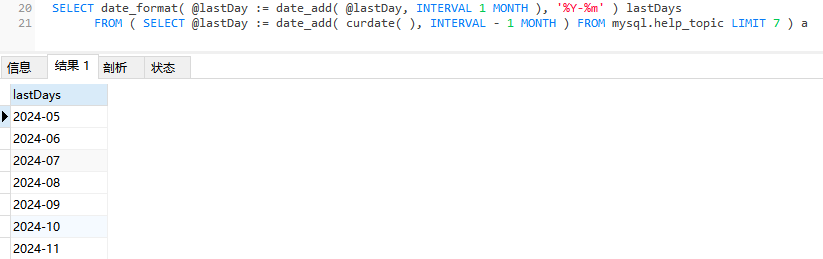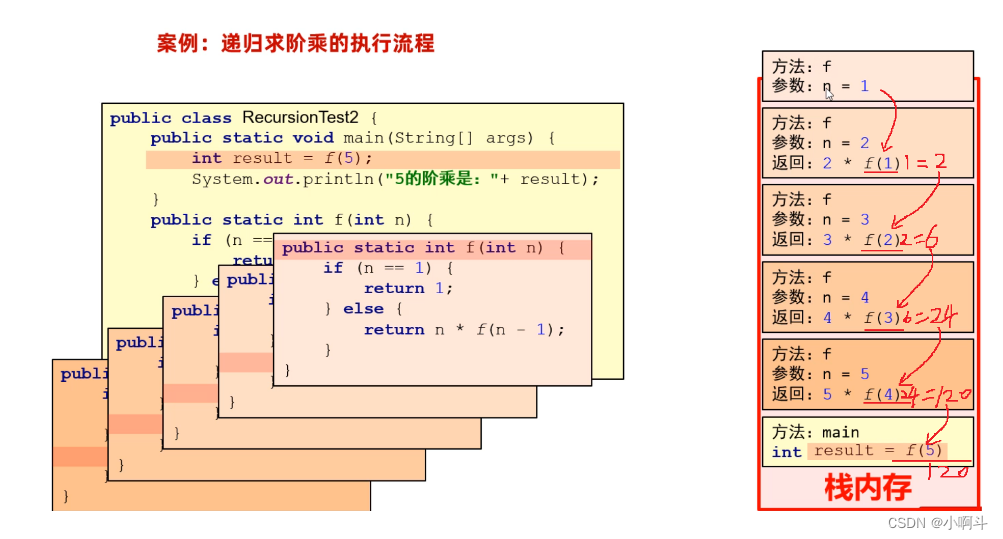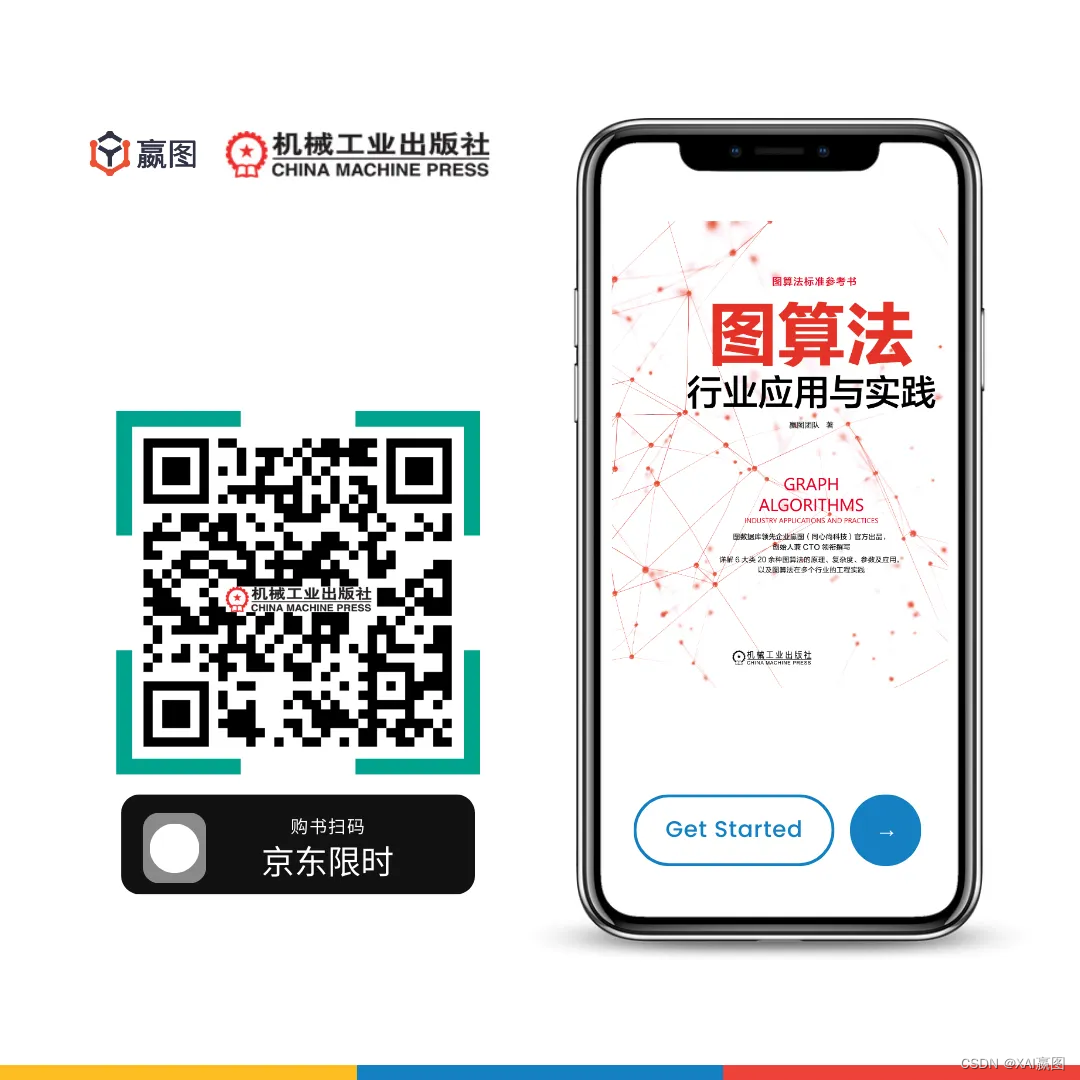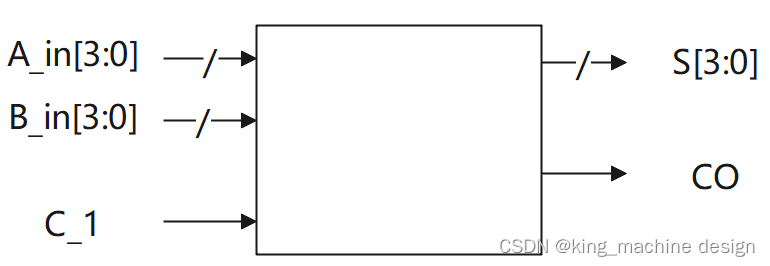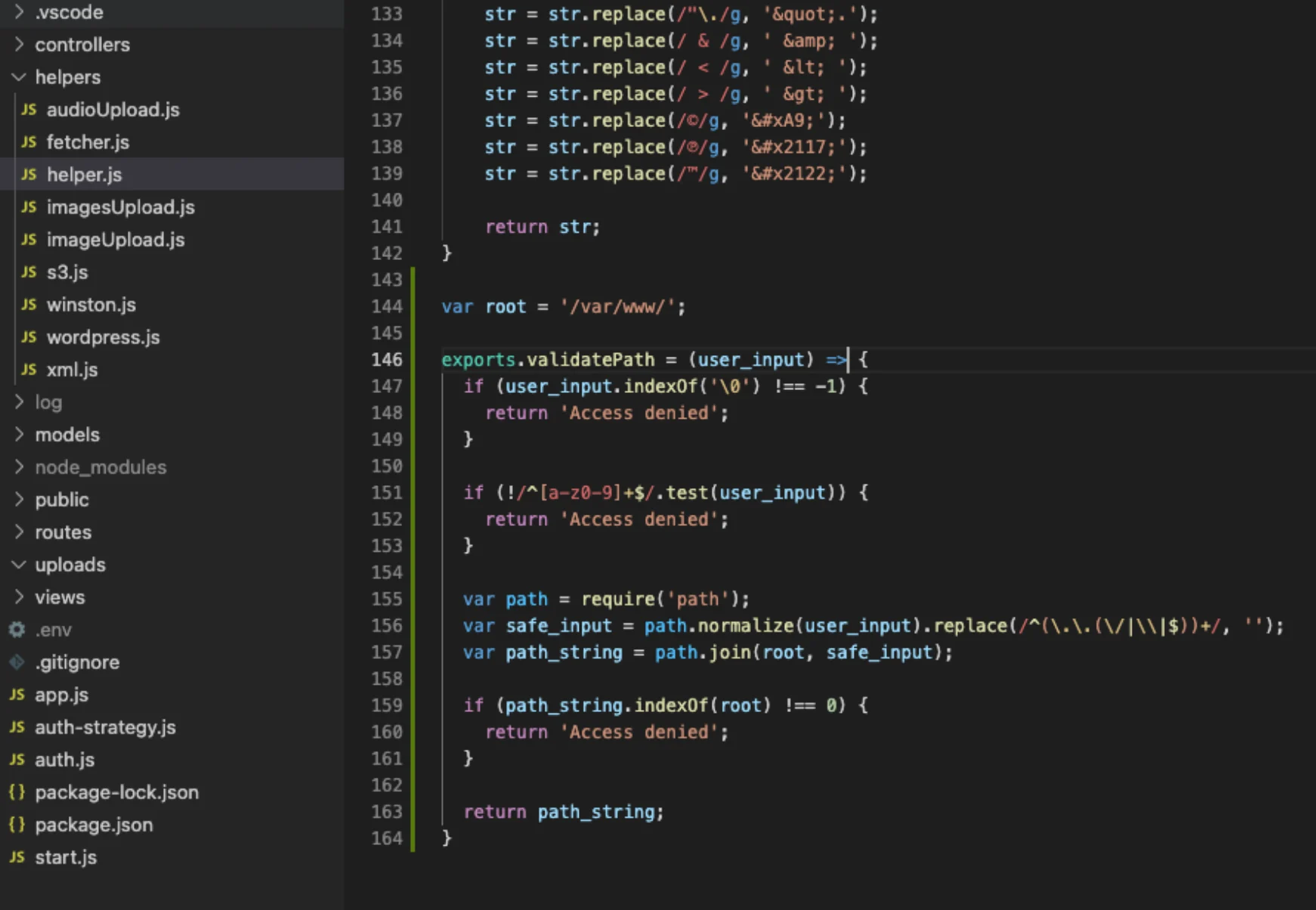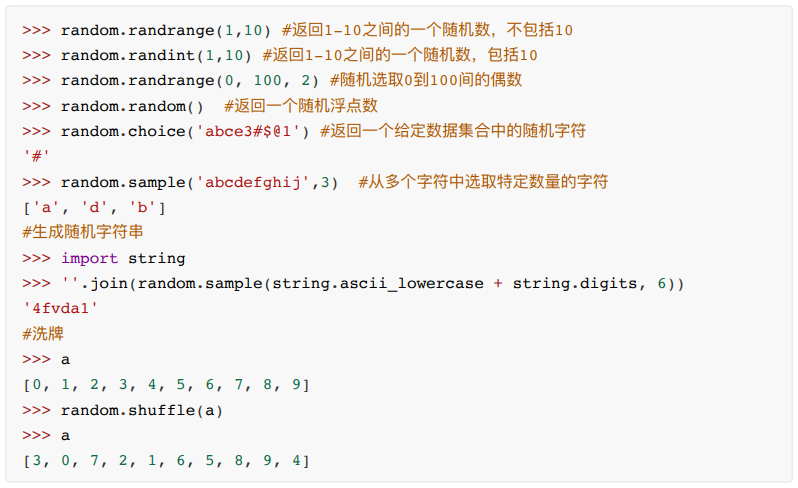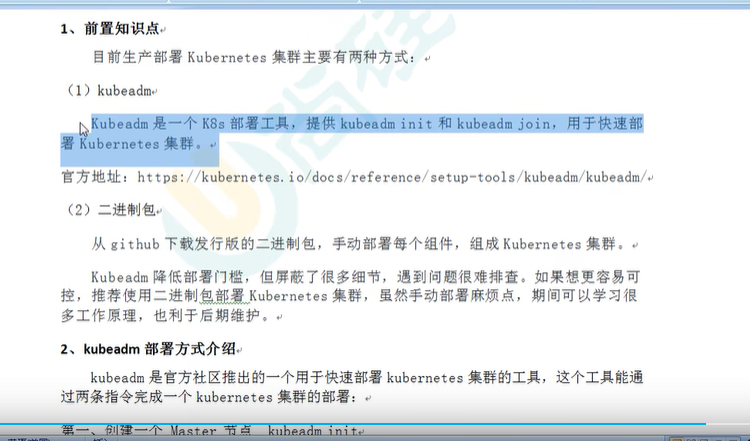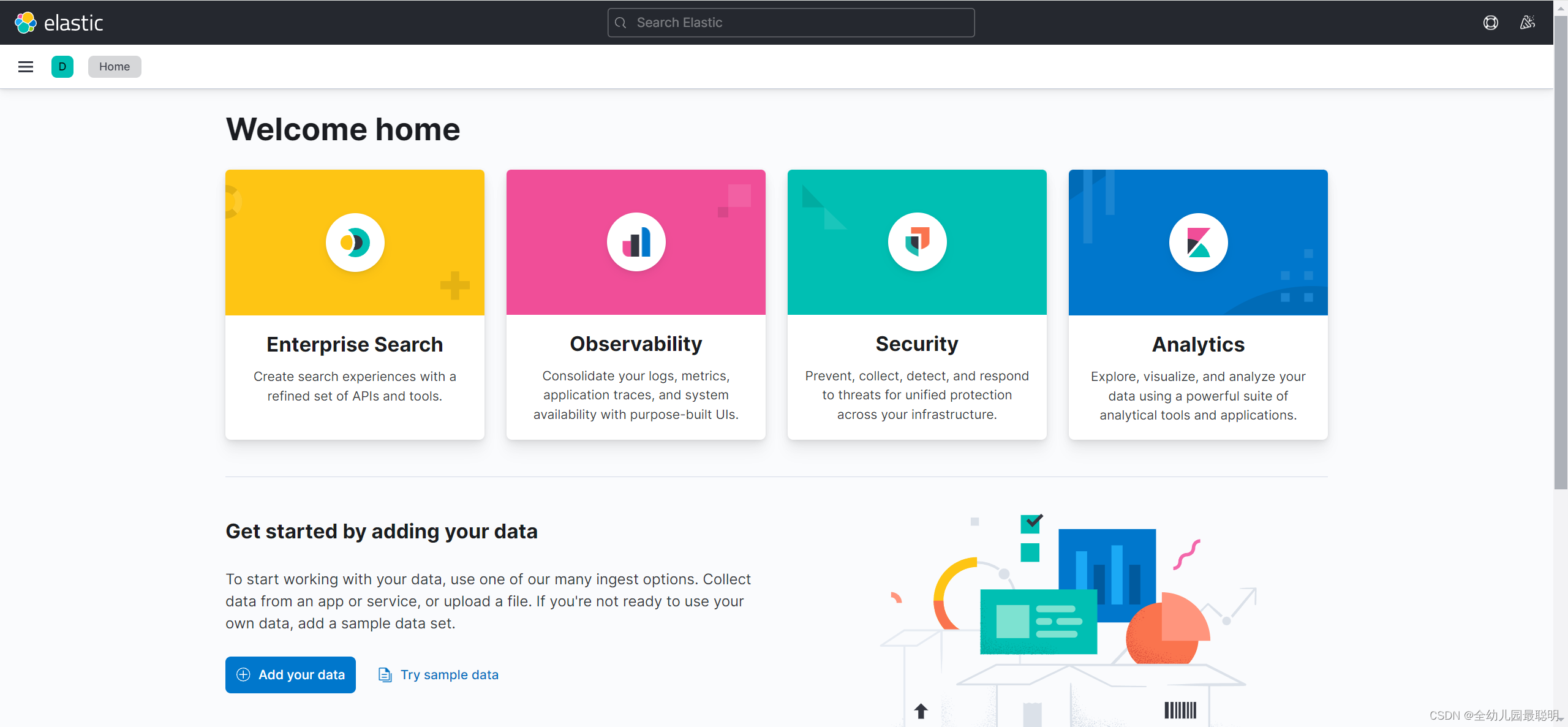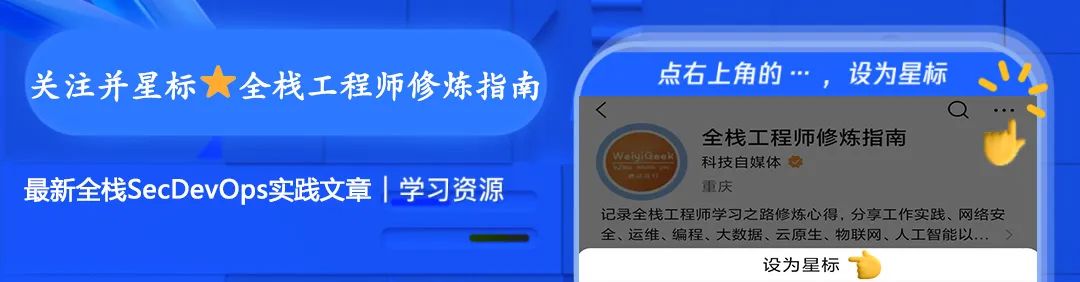

[ 知识是人生的灯塔,只有不断学习,才能照亮前行的道路。]
大家好,我是【WeiyiGeek/唯一极客】一个正在向全栈工程师(SecDevOps)前进的技术爱好者
作者微信:WeiyiGeeker
公众号/知识星球:全栈工程师修炼指南
主页博客: https://weiyigeek.top - 为者常成,行者常至
0x00 前言简述
背景
描述:在上一篇,文章中,我们介绍了在旧版本苹果MacOS系统安装Windows的方法,当时也是一位同事需要将macOS笔记本安装成为双系统,当时由于是2019年前的型号,所以使用的是BootCamp的方式进行安装;昨天又受另外一个同事所托,需要将苹果笔记本电脑安装一个 Windows 10系统,结果到手后一看系统和处理版本,发现是苹果的 M1 处理器,而苹果的M系列处理器采用的是ARM架构的,不支持64位架构的,要用启动转换助理只能在英特尔芯片上用,所以传统的双系统是无望了,遂Google 上搜索了相关资料,发现有大佬分享了苹果 M1 / M2 处理器安装 Windows 11的方法,是使用虚拟机的方式来进行Windows11/10系统安装,在实践的过程中还是存在一些小坑,为了帮助有同样需要的小伙伴们,就在此记录一下,希望大家多多支持。

此篇操作对象由于是2020年后的MacBook机型且不是Intel处理器,则不能使用BootCamp来安装引导Windows系统,例如,作者后续遇到的 MacBook Air M1 2020 款其处理器是 Apple 的 M1,就无法使用 BootCamp 安装 Windows,只能采用虚拟机方式安装 ARM 版本的 Windows ,作者会在后续文章中进行简单实践。
温馨提示:要想使用 BootCamp 安装 Windows,其 Mac CPU 必须为 Intel 的,否则打开 Bootcamp 应用将会报如下错误。
# 查看 Mac CPU
方式1.左上角 苹果图标 -> 关于本机
方式2.命令行方式
sysctl machdep.cpu.brand_string # 查看当前电脑的处理器型号
sysctlhw.physicalcpu # 查看当前处理器物理核心数量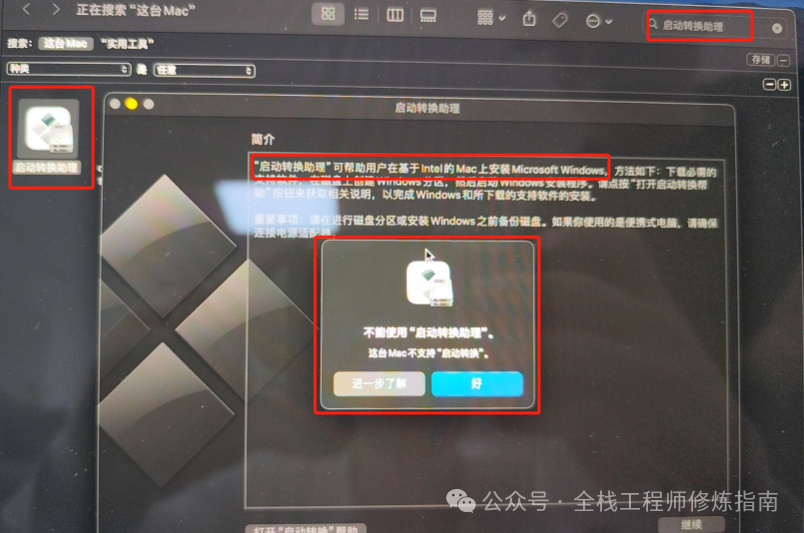
此文,为作者原创文章,希望大家多多支持,若对看友您有帮助请帮忙转发,点👍、在看,若有疑问的小伙伴,可在文末留言哟!
方案
通过前面描述,我们知道如果想要在 M1、M2 芯片的 Mac 上安装 Windows (仅限 ARM 版本),使用传统的双系统方式是走不通的,当下只有通过使用虚拟机软件进行Windows安装。
当前在macOS中使用最多的虚拟机软件有 VMware Fusion 和 Parallels Desktop,下面将分别进行介绍。
| 特点/区别 | VMware Fusion | Parallels Desktop |
|---|---|---|
| 支持的操作系统 | macOS, Windows, Linux | macOS, Windows, Linux |
| 性能 | 通常认为较稳定,性能良好 | 通常也被认为性能良好,与 Fusion 相当 |
| 一体化功能 | - Unity 模式,将 Windows 应用程序整合到 macOS 环境中 - 共享文件和文件夹 - 一键快照 | - Coherence 模式,类似 Unity 模式 - 共享文件和文件夹 - 共享剪贴板 |
| 兼容性 | 可能更适合企业用户,对多个操作系统的支持较好 | 可能更适合个人用户,易于设置和使用 |
| 安全性 | 企业级安全功能,如虚拟网络隔离 | 有一系列安全功能,但可能不如 Fusion 的多 |
| 定价 | 常年提供不同版本和定价计划价格相对较高,有免费版本 | 常年提供不同版本和定价计划,价格相对较低,家庭版在498RMB/年 |
| 虚拟机配置选项 | 较为丰富,适用于技术专家和高级用户 | 用户友好,适用于普通用户和初学者 |
| 支持的硬件设备 | 对各种硬件设备的支持较为广泛 | 支持的硬件设备也很多,但可能不如 Fusion 广泛 |
| 兼容性 | 在更新和新 macOS 版本方面可能会有些滞后 | 通常会快速更新以支持最新的 macOS 版本 |
| 官网地址 | https://www.vmware.com | https://www.parallels.com |
这些是一些主要的特点和区别,当然每个人对这两款软件的偏好可能会不同,作者个人推荐使用 VMware Fusion,因为其功能强大,并且个人用途是免费的,没错就是免费的,但若要购买商业版,需要付费。
温馨提示:个人用途免费版的 VMware Fusion 需要在官网注册账号,然后按照提示完善信息,需要填写的内容很多,还有审核等待期,若感觉太麻烦当然也可以有其他激活方式,关注公众号回复【20240507】获得相关软件。
VMware Fusion 13.5.1 For Mac 下载地址:https://www.vmware.com/in/products/fusion.html
Parallels® Desktop 19 for Mac 下载地址:https://www.parallels.cn/products/desktop/
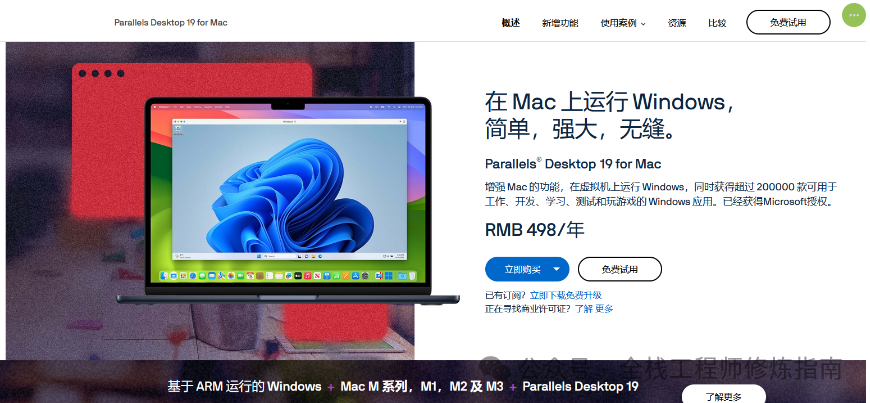
准备
描述:作者实践过程中,虚拟机使用的是 VMware Fusion 13.5.1 版本,Windows 使用的是 SW_DVD9_Win_Pro_11_22H2_64ARM_ChnSimp_Pro_Ent_EDU_N_MLF_X23-12755.ISO镜像,若需相关软件的可以关注公众号回复【20240507】获取,这是后续环境的前置准备。
# Windows ARM 镜像磁力链接
# SW_DVD9_Win_Pro_10_22H2.3_64ARM_ChnSimp_Pro_Ent_EDU_N_MLF_X23
magnet:?xt=urn:btih:1254374ee4000b9e8fed508fe2fdcdd8f49c2161&dn=SW_DVD9_Win_Pro_10_22H2.3_64ARM_ChnSimp_Pro_Ent_EDU_N_MLF_X23-36949.ISO&xl=5333610496# SW_DVD9_Win_Pro_11_22H2_64ARM_ChnSimp_Pro_Ent_EDU_N_MLF_X23-12755.ISO
magnet:?xt=urn:btih:e8c15208116083660709eac9aee124e025c01447&dn=SW_DVD9_Win_Pro_11_22H2_64ARM_ChnSimp_Pro_Ent_EDU_N_MLF_X23-12755.ISO&xl=5719896064
当然也可以使用苹果系统的Safari浏览器自行从官网下载VMware Fusion以及ARM 版本的 Windows 11 镜像版本(https://www.microsoft.com/en-us/software-download/windowsinsiderpreviewARM64),作者在实践过程中发现,VMware Fusion 13.5.1 版本不支持 ARM 版本的 Windows 10,所以若想安装 Windows 10,则需要使用 VMware Fusion 12.x版本,否则将会报无法打开此虚拟机电源,因为它需要使用X86计算机架构,而该架构与此ARM计算机架构主机不兼容
0x01 实践为王
Step 1.在 macOS 笔记本上安装 VMware Fusion,双击文件目录中的 VMware-Fusion-13.5.1-23298085_universal.dmg 文件,然后点击 VMware Fusion 图标输入系统密码进行安装。
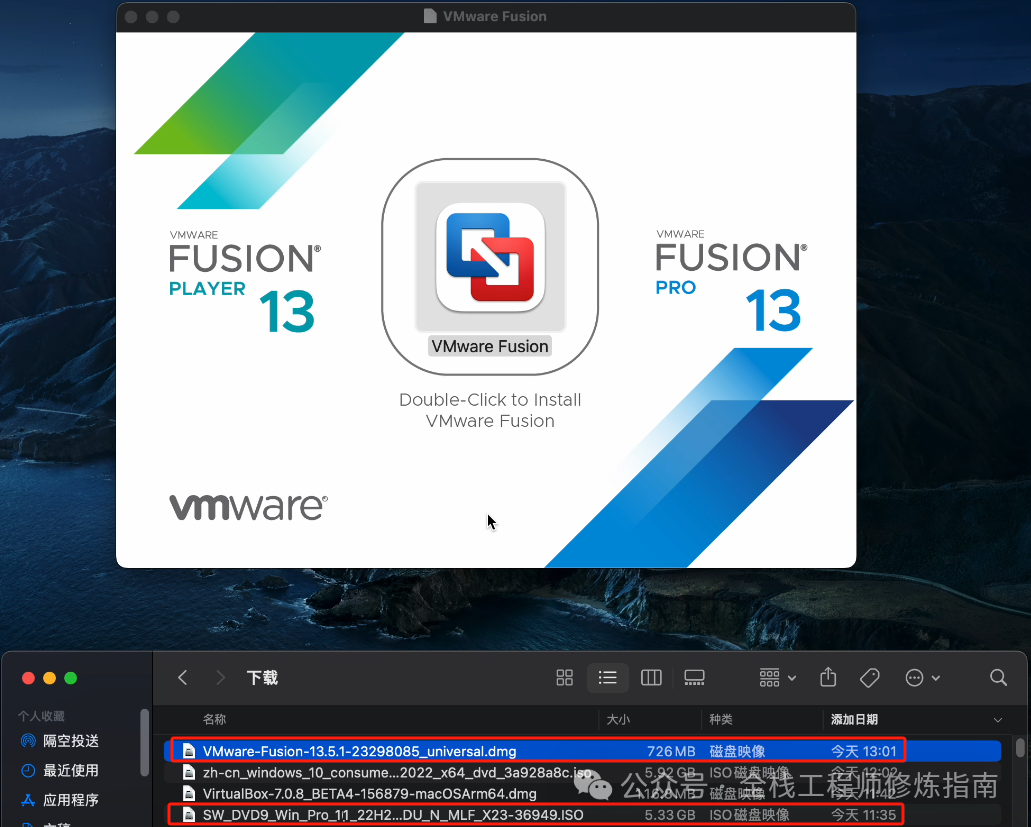
Step 2.同意许可,有 VMware Fusion 13 密钥的童鞋,可以直接输入密钥或者获取免费的许可证,否则点击试用30天,最后点击完成即可。
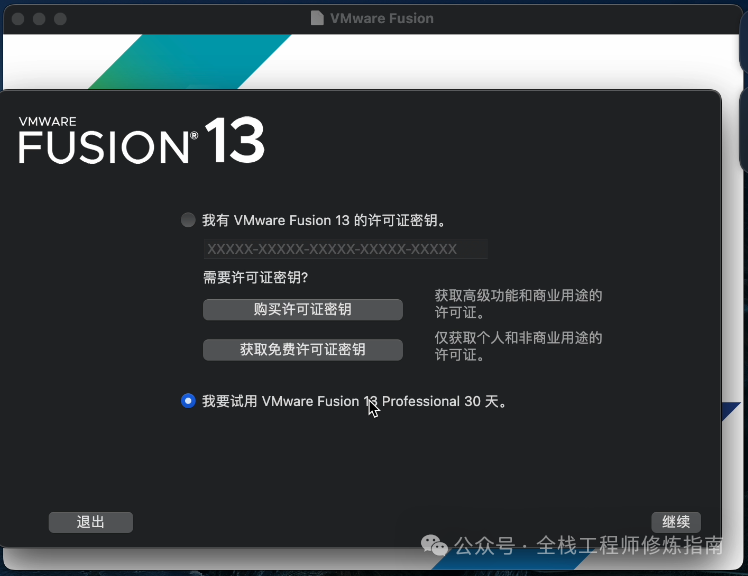
Step 3.在自动打开的 VMware Fusion 界面,允许访问辅助功能。

Step 4.新建虚拟机,选择 Win11 64位 ARM ,勾选安全启动。
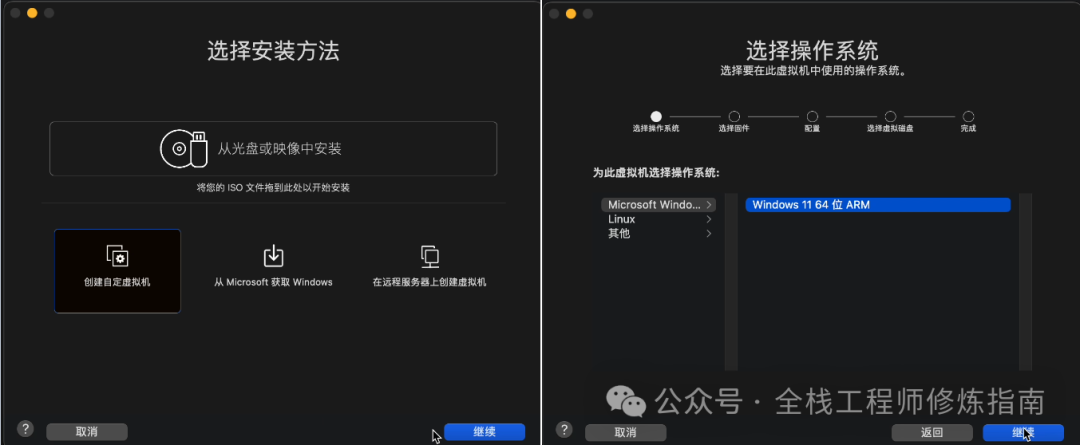
Step 5.选择快速加密对虚拟机进行加密,从而进行添加TPM设备,至少8位,作者为了好记就设置为 12345678。
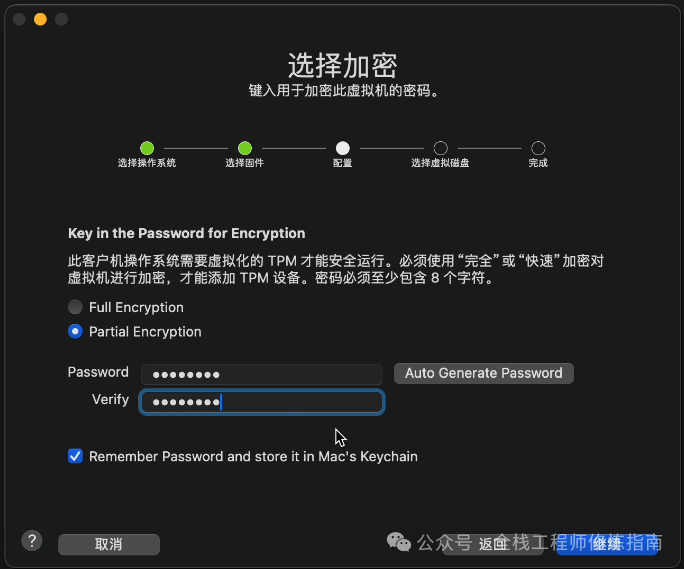
Step 6.选择新建虚拟磁盘,根据需要自定义大小,若需要更改虚拟机名称,点击自定设置,无误后点击完毕!
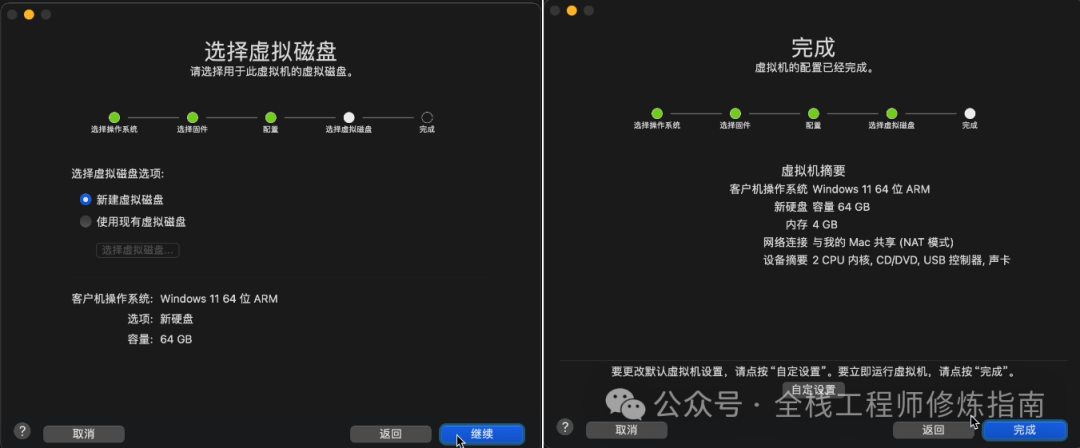
Step 7.选择 CD/DVD 驱动器,选择前面我们下载的 ISO 镜像文件,并将连接 CD/DVD 驱动器勾选上。
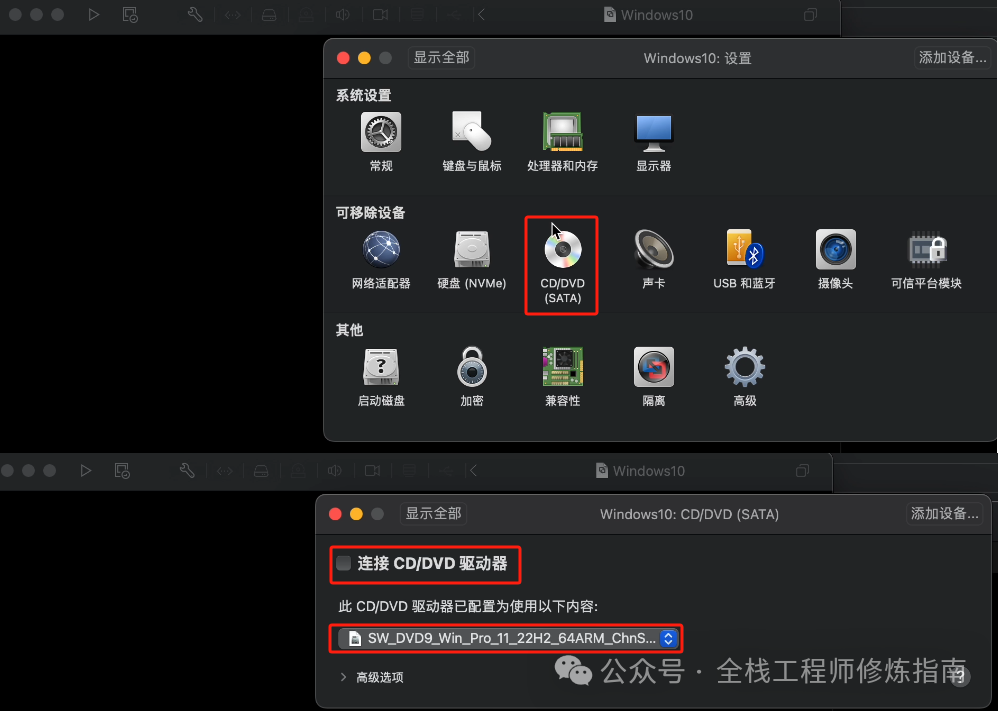
Step 8.点击 Player 标志启动虚拟机,随后出现一串 Press any Key to Boot from CD or DVD 输入任意按键,随后便进入Windows 11的安装界面,选择安装 Windows 11专业版本。
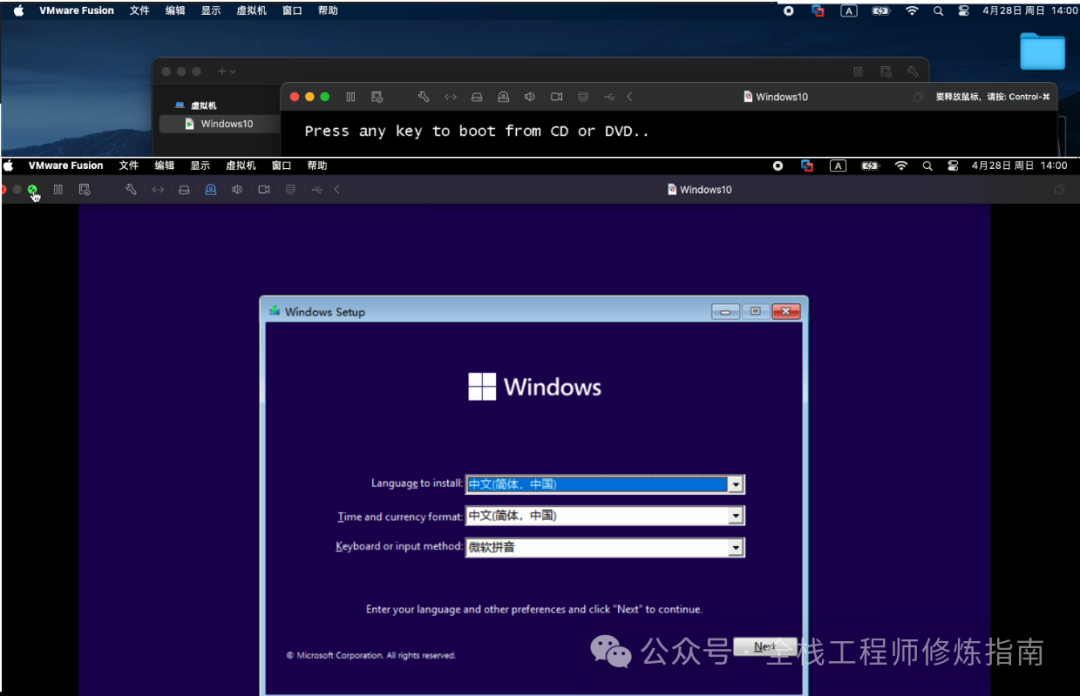
温馨提示:作者这里不再累述 Windows 11 的安装过程,直接 Next 即可,安装过程中会重启进入到系统初始化界面,后续作者也将实践视频放出来。
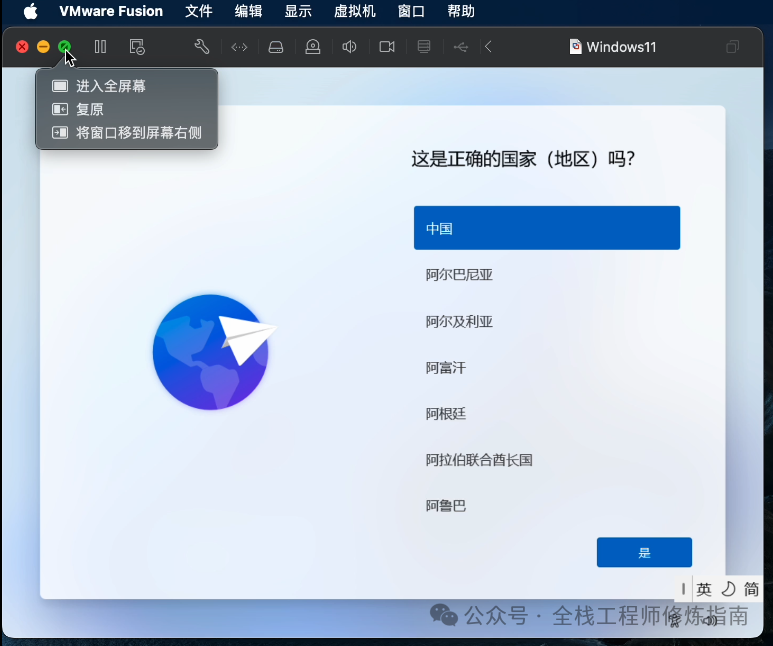
Step 9.在系统初始化步骤中,特别注意的一点是,之后需要为你连接到网络进行联网激活,此时由于机器暂未连接到互联网,所以需要进行执行命令进行跳过此步骤。
在初始化界面上同时按下键盘上 Shift+F10(台式机)或者是 Fn+Shift+F10(笔记本)快捷键调出命令提示符窗口,然后输入以下指令文本:OOBE\BYPASSNRO, 随后按下回车,电脑将进入重启。
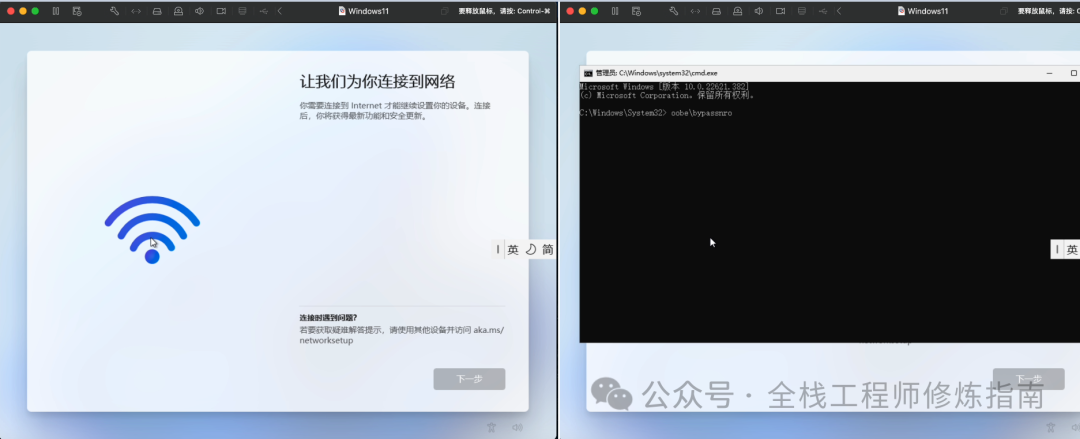
重启完成后,再次来到Win11联网界面,之后可以看到右下角的“立即连接”按钮旁多出了一个“继续执行受限设置”的选项,点击该选项。
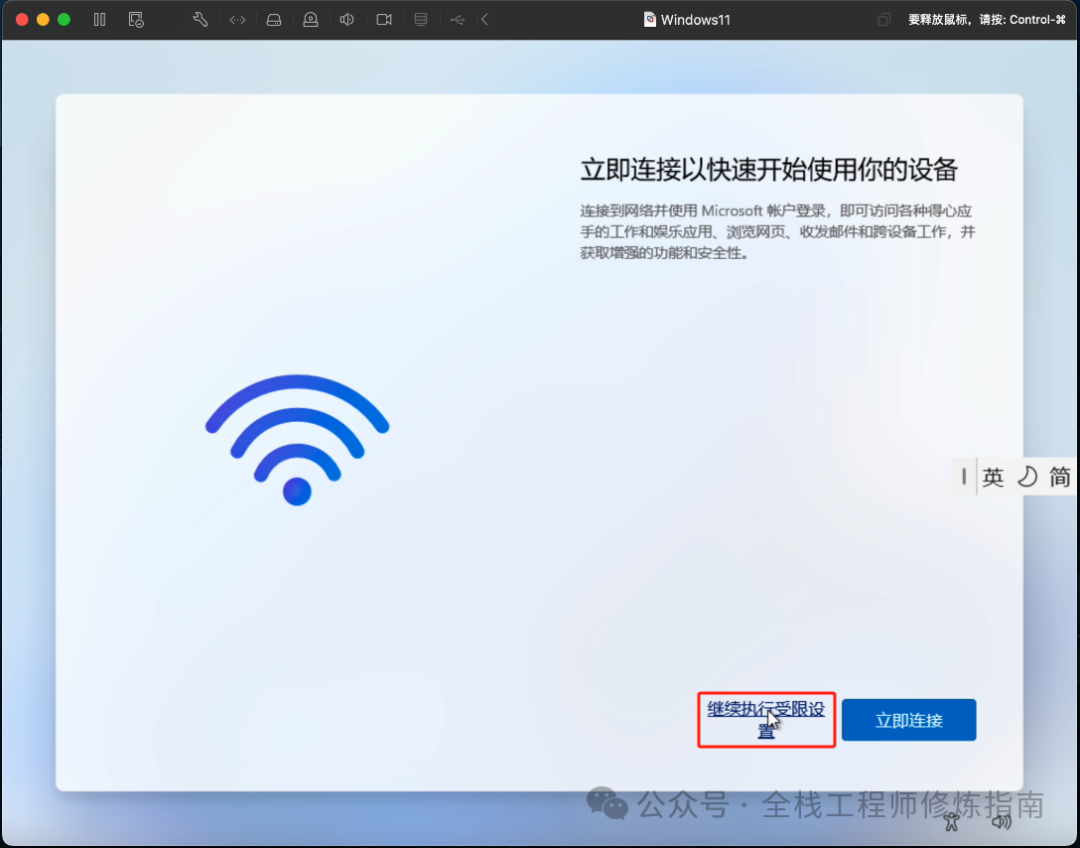
Step 10.继续按照提示进行相应设置,最后设置完毕后进入到Win11系统中。
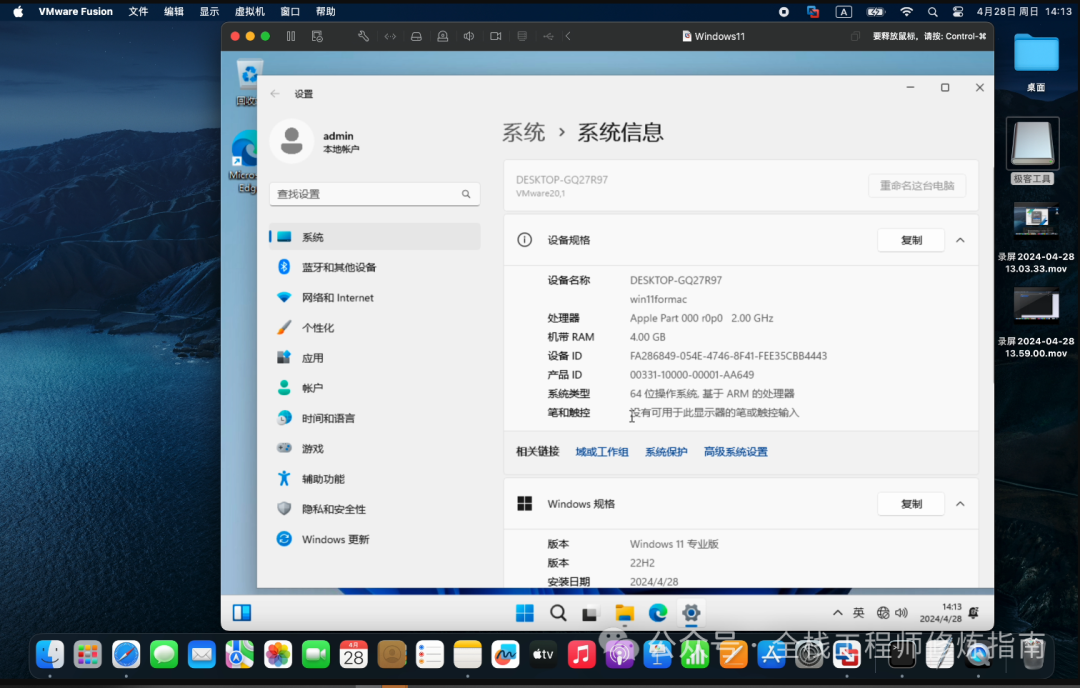
亲,文章就要看完了,不关注一下【全栈工程师修炼指南】吗?
Step 11.发现Win11并没有网卡,无法进行网络连接,此时点击虚拟机,点击安装 VMware Tools 进行安装,在跳出来的介质安装或运行程序中点击运行 setup.exe,选择典型安装即可。
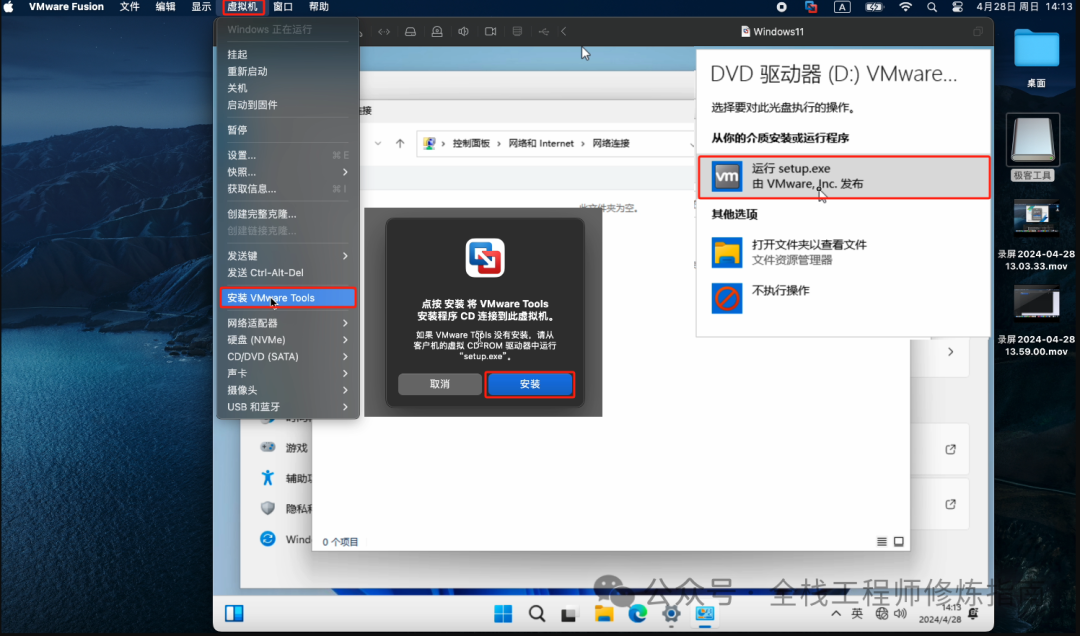
Step 12.安装完成后会发现,界面可以显示2K了(分辨率也越高了),网络连接也正常了,全屏放大后不滑动鼠标到抬头的话,这就是一台物理机安装了 Windows 11 ,随后使用就和平常一样了。
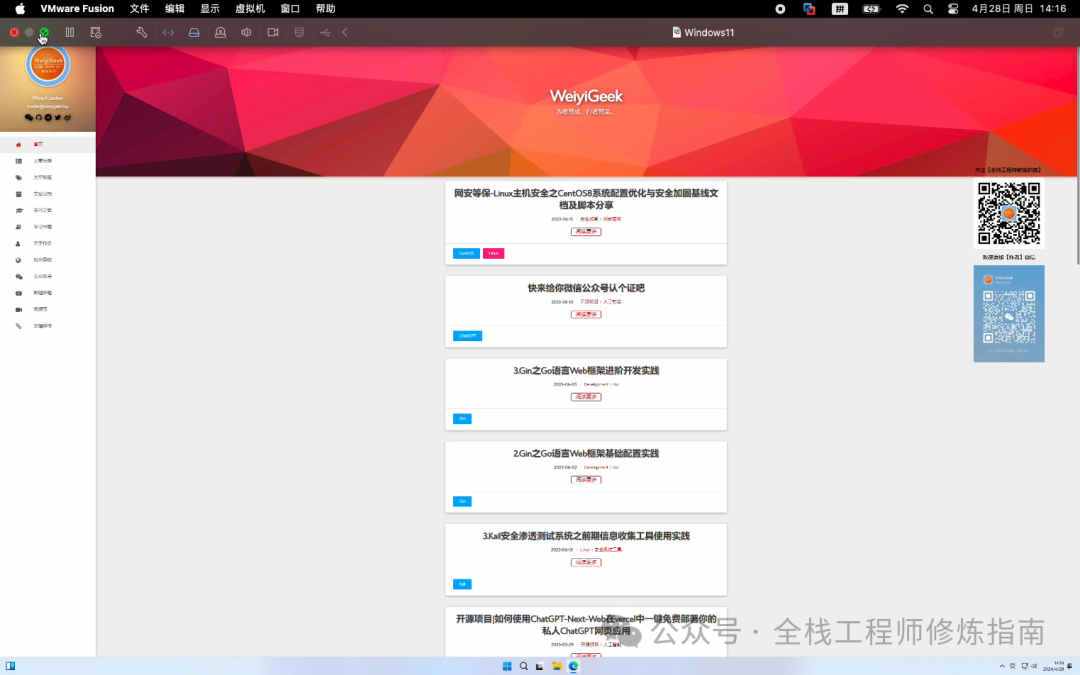
至此,作者实践在M1/M2的macOS苹果系统中安装Windows11双系统完毕,后续作者会将实践视频放出!
温馨提示:作者最近正在整理自己10年笔记,全栈系列从门到实践教程将会逐步持续同步到公众号内,若需要在线实时浏览作者笔记的童鞋,请添加作者[WeiyiGeeker],当前价格¥168,获取在网络、安全、运维、开发(Sec、Ops、Dev)中的所有学习实践笔记,和问题答疑以及远程技术支持,希望大家多多支持!
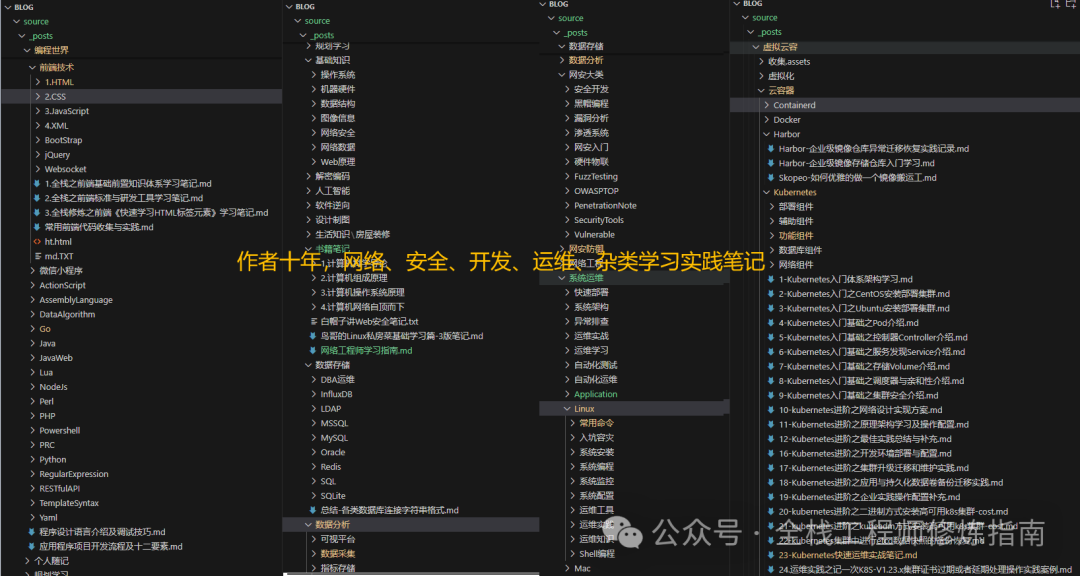
至此完毕,更多技术文章,请持续关注公众号并添加星标,获取及时文章推送!
作者博客: https://blog.weiyigeek.top
如果此篇文章对你有帮助,请你将它分享给更多的人!

 学习推荐 往期文章
学习推荐 往期文章 
🔥【最新】硬件玩物 | 在超高性价比的NAS中打造个人知识笔记管理利器!
硬件玩物 | 萌新必知NAS文件备份的八种方式
网安等保 | 十张表,自查是否满足等保三级测评指标
网安等保 | 一图看懂,等保三级与二级区别
🔥【必备】网络安全攻击防护及等级保护(过保)落地实践
🚀【实战】企业国产化操作系统、云原生Kubernetes系列
🚀【实战】企业持续化集成与交付 Jenkins 系列
🚀【实战】企业资源系统监控预警 Prometheus 系列
🌟【学习】运维工程师学习之路指南(运维入门知识)
🌟【学习】前端开发学习之路指南(开发入门知识)
🌟【学习】数据库 Redis 运维到删库指南(dba入门知识)
📔【书籍】计算机科学导论学习笔记(计算机基础知识)
扫描二维码 ,【全栈工程师修炼指南】等你一起学习哟(7天有效)!
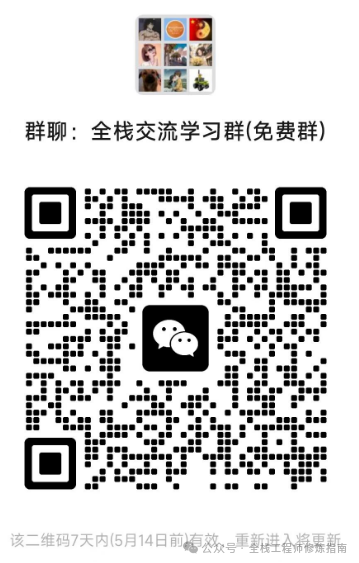
作者微信【WeiyiGeeker】,一起学习交流进步吧!